Cómo reparar el error de aplicación 0xc000007b
Miscelánea / / November 28, 2021
Cómo reparar el error de aplicación 0xc000007b: 0xc000007b El error de aplicación es un error muy común que a veces ocurre cuando se intenta ejecutar Directo X juegos o aplicaciones. La mayoría de los usuarios de ventanas se enfrentan a este error de forma regular, pero no saben cómo solucionarlo de forma permanente. En realidad, podría haber muchas razones para que aparezca este error, por lo que no hay una solución única, por lo tanto, vamos a hablar sobre todas las diferentes soluciones. Pero antes de seguir adelante, hablemos de qué se trata este error.
La aplicación no pudo iniciarse correctamente (0xc000007b). Haga clic en Aceptar para cerrar la aplicación.
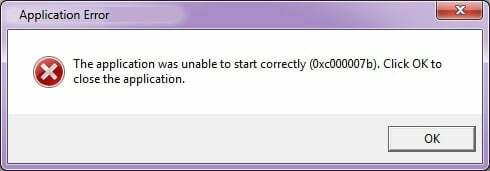
¿Qué significa realmente el error de aplicación 0xc000007b?
Ese código de error en particular se refiere a un formato de imagen no válido. Sin embargo, lo que suele significar el código de error es que está intentando ejecutar un programa que está destinado a funcionar con un sistema operativo Windows de 64 bits, pero que solo tiene un sistema operativo de 32 bits. Hay un par de otras razones por las que esto también podría estar sucediendo, especialmente si sabe que tiene un sistema operativo de 64 bits o ha podido ejecutar el programa en el pasado. A continuación, se muestran algunos pasos de solución de problemas para corregir el error de aplicación 0xc000007b.
Contenido
- Cómo reparar el error de aplicación 0xc000007b
- Método 1: ejecutar la aplicación como administrador
- Método 2: ejecutar la aplicación en modo de compatibilidad
- Método 3: reinstalar la aplicación
- Método 4: Comprobación de errores en el disco duro
- Método 5: reinstalar DirectX
- Método 6: instalar o reparar .NET Framework
- Método 7: Reemplace xinput1_3.dll de 32 bits con una versión adecuada
- Método 8: reinstalar todos los paquetes de tiempo de ejecución de Microsoft Visual C ++
Cómo reparar el error de aplicación 0xc000007b
Antes de realizar cualquier cambio en el sistema, asegúrese de crear un punto de restauración, por si acaso algo sale mal.
Método 1: ejecutar la aplicación como administrador
Haga clic con el botón derecho en su aplicación y elija "Ejecutar como administrador“. A veces, proporcionar privilegios administrativos a la aplicación puede resolver este problema. Si proporcionar privilegios administrativos resuelve este problema, siempre puede considerar ejecutar su aplicación con ellos.
Para hacer esto, haga clic derecho en el icono de la aplicación y haga clic en Propiedades, Seleccione la compatibilidad pestaña y marque "Ejecute este programa como administrador.“

Método 2: ejecutar la aplicación en modo de compatibilidad
A veces, ejecutar la aplicación en modo de compatibilidad puede reparar el error de aplicación 0xc000007b porque es posible que la aplicación no sea compatible con la versión más reciente de Windows. Veamos cómo hacer esto:
1.Haga clic derecho en el icono de la aplicación y haga clic en Propiedades.
2.Seleccione la compatibilidad pestaña y haga clic en "Ejecute el solucionador de problemas de compatibilidad.“
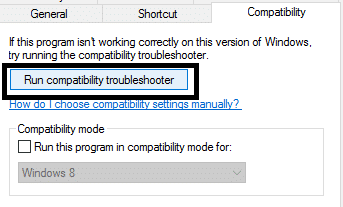
3. Y luego seleccione "Prueba la configuración recomendada”Después de lo cual puede probar su aplicación o simplemente hacer clic en Siguiente.

4. Y si lo anterior no funcionó para usted, puede seleccionar manualmente el modo de compatibilidad y en el menú desplegable elegir "Windows XP.“
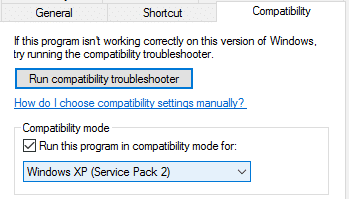
Método 3: reinstalar la aplicación
Desinstale la aplicación y luego vuelva a instalarla, pero antes de eso, debe seguir esto:
1. Instale la aplicación en la partición del sistema (C :) porque la aplicación puede devolver un error si se instala en una partición lógica.
2. Asegurate que apaga tu programa antivirus antes de la instalación. [Nota: Escanee su archivo de programa antes de apagar su antivirus]
Método 4: Comprobación de errores en el disco duro
Para Reparar el error de aplicación 0xc000007b debería comprobar periódicamente si hay errores en el disco duro. Todo lo que necesita hacer es seguir estos pasos:
1. Haga clic con el botón derecho en el botón de inicio y seleccione "Símbolo del sistema (administrador).“

2. Escribe chkdsk c: / f / r y presione enter.
3. Le pedirá que programe el escaneo cuando la unidad C esté en uso, escriba Y para programar el escaneo y presione Intro.
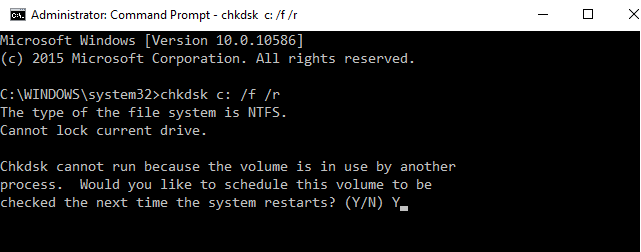
Ahora, cuando reinicie Windows, comprobará el disco durante el reinicio del sistema y esto seguramente solucionará el error de aplicación 0xc000007b.
Método 5: reinstalar DirectX
Para evitar el error de aplicación 0xc000007b, siempre debe asegurarse de actualizar su DirectX. La mejor manera de asegurarse de tener instalada la última versión es descargar DirectX Runtime Web Installer de Sitio web oficial de Microsoft.
Método 6: instalar o reparar .NET Framework
.NET Framework puede causar numerosos errores y problemas si no se actualiza periódicamente. Para asegurarse de tener la última versión, visite aquí. Si ya tiene la última versión de .NET Framework, el instalador le ofrecerá reparar .NET Framework a su estado original. Si no resuelve el error de aplicación 0xc000007b, ¡continúe leyendo!
Método 7: Reemplace xinput1_3.dll de 32 bits con una versión adecuada
0xc000007b El error de aplicación ocurre cuando el archivo xinput1_3.dll se corrompe o se sobrescribe con otra versión que resulta ser incompatible. Para reemplazar xinput1_3.dll de 32 bits con una versión adecuada, siga estos pasos:
1. Descarga de 32 bits xinput1_3.dll archivo y extráigalo.
NOTA: Antes de hacer nada, primero debe hacer una copia de seguridad de su archivo xinput1_3.dll original (que debe ser ubicado aquí: C: \ Windows \ SysWOW64) y si algo no salió como estaba planeado, siempre puede restaurarlo espalda.
2. Copie el archivo xinput1_3.dll extraído y luego vaya a C: \ Windows \ SysWOW64 y pegue el archivo allí.
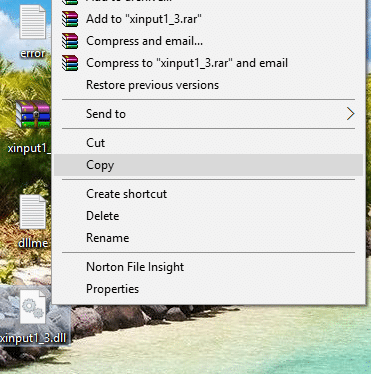
3. Si se le solicita, la opción copiar y reemplazar.
Método 8: reinstalar todos los paquetes de tiempo de ejecución de Microsoft Visual C ++
Los paquetes de tiempo de ejecución de Microsoft Visual C ++ son una parte esencial de la ejecución de aplicaciones de Windows, por lo que su reinstalación puede corregir el error de aplicación 0xc000007b. Los paquetes de Visual C ++ tienen versiones de 32 y 64 bits y ambas son igualmente importantes.
Nota: Antes de seguir cualquiera de los pasos enumerados, es obligatorio crear un punto de restauración del sistema en caso de que algo salga mal, puede volver fácilmente al estado anterior. Si no sabe cómo hacerlo, lea mi publicación anterior en cómo crear un punto de restauración del sistema.
1. Primero, vaya al panel de control y haga clic en Desinstalar un programa.

2. Ahora elimine completamente todo Paquetes de Microsoft Visual C ++ desde tu computadora. Después de eso, reinicie su PC.
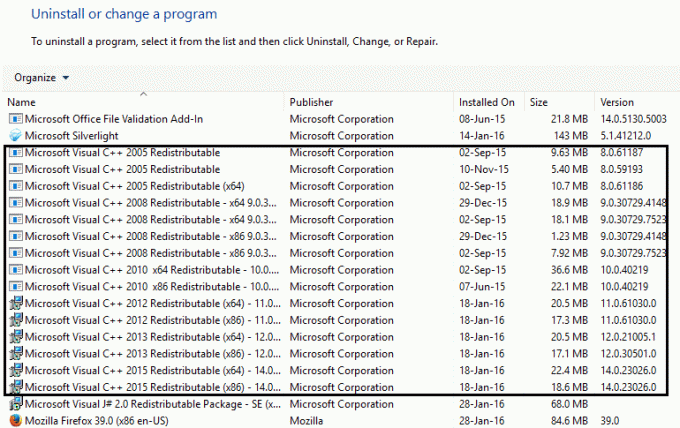
3. Cuando su sistema se reinicie, ninguno de los paquetes estará allí, vaya a la página de descarga oficial de Microsoft aquí
4. Descargue e instale cada uno de ellos y si alguno de ellos no se instala, ignórelos e instale el siguiente. Su PC se reiniciará varias veces durante la instalación, así que tenga paciencia.
También te puede interesar:
- Cómo reparar la advertencia de que su computadora tiene poca memoria
- Arreglar No se puede instalar la actualización del controlador a través de GeForce Experience
- Cómo arreglar MMC no pudo crear el complemento
- Cómo arreglar COM Surrogate ha dejado de funcionar
Eso es lo que podrás fácilmente reparar el error de aplicación 0xc000007b pero si aún tiene alguna pregunta, no dude en comentar y nos pondremos en contacto con usted.

![La aplicación de fotos sigue fallando en Windows 10 [SOLUCIONADO]](/f/8023ca187499ca351426cf7abc7e7fab.png?width=288&height=384)

